如果你有一个每隔几天或每月发生一次的任务(任何常规计划,实际上),Project 可以帮助你将其创建为 周期性任务 ,因此你只需设置一次。
注意: 如果重复任务不是按常规计划执行,则需要为每个事件创建单独的任务。
创建定期任务
-
选择“查看 > 甘特图”。
-
选择想要显示定期任务的 下面的 行。
-
选择“任务”,然后选择“任务”按钮的底部,然后选择“定期任务”。
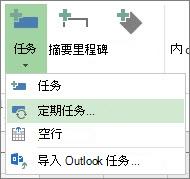
-
在“ 任务名称 ”框中,键入定期任务的名称。
-
在“ 工期 ”框中,添加每次出现的任务的工期。
-
在 “重复周期模式 ”部分中,选择“每日”、“ 每周”、“ 每月”或“ 每年”。
可以微调任务在这些选项右侧区域中重复的频率。 例如,可以创建一个每周二和周四重复的任务,或每三周重复一次的任务。
-
在“ 开始 ”框中,添加开始日期,然后决定重复任务何时结束:
-
在 之后选择“结束”,然后键入任务将重复的次数。
-
选择 “结束时间”,然后输入希望定期任务的结束日期。
-
-
从 “日历” 列表中选择一个项目,但 前提是 希望定期任务具有不同于项目的其余日历。
例如,重复任务可能在夜班期间发生,而项目的其余部分则发生在白天的营业时间。
-
如果希望 Project 计划定期任务,则选中 “计划”会忽略资源日历 ,即使当任何资源都可用于执行该任务时也不会发生。
有关重复任务的详细信息
定期提醒
如果需要定期提醒而不是全面重复任务,请将定期任务的工期设置为零。 也就是说, 使定期任务成为里程碑。
查找定期任务
创建定期任务时,Project 会自动对任务 ID 重新编号,并将定期任务指示器 

将资源分配给定期任务
如果要将资源分配给定期任务的每个实例,只需将其分配给摘要定期任务。 Project 自动将资源分配给每个实例。 若要了解详细信息,请参阅 将资源分配给任务。
级别重复任务
Project 为定期任务提供最高优先级,这意味着在对分配给它们的资源进行调配时,它不会拆分或延迟这些任务。
资源均衡是一种高级项目管理概念,涉及在从事项目的人员之间平均分配工作。 若要了解详细信息,请参阅 调配资源分配。







